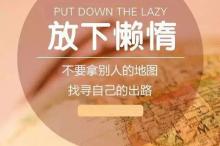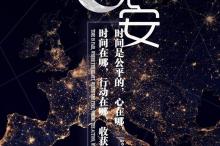下面小编介绍使用小米6x手机进行截图的五种方法,相信不少朋友也期待看到使用小米6x手机进行截图的教程,那就一起去下文看看吧!

方法一
【任务键】+【音量-键】

使用音量下键+任务键进行截屏,MIUI经典的截屏方式,早期MIUI便已支持此方式,同样方便快捷。
方法二
长按【音量-键】+【电源键】

这是最为常见的截屏方式,一般各大安卓手机品牌都支持此截屏方式。但有的手机品牌电源键、音量键可能不在手机一侧,这样截屏会受到不少限制,不太方便。
方法三
下拉通知栏,点击截屏图标
下拉通知栏,选择“更多开关”。

将“截屏”移到上面去就会在下拉菜单中显示,可以根据自己的爱好习惯把截屏功能放到自己喜欢的位置。
方法四
三指截屏
用三根手指,在屏幕从上至下扫一下,就可以触发截屏功能。打开手机“设置”,然后点击“更多设置”--“截屏”

然后定义“三指下滑触发截屏”。

方法五
悬浮球截屏
首先你要打开悬浮球,然后对悬浮球功能进行设置。方法如下:在桌面上找到“设置”,找到“更多设置”,打开“悬浮球”选项,即可。

设置完成后,只需点击屏幕上的悬浮球,就会弹出“截屏”按钮,点击就能截取屏幕啦。
上面就是小编带来的使用小米6x手机进行截图的五种方法,有需要的朋友一起来学习吧。